RCA RTA4302 French Manual - Page 23
Screen Saver Économiseur, D'Écran, Location Emplacement
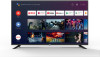 |
View all RCA RTA4302 manuals
Add to My Manuals
Save this manual to your list of manuals |
Page 23 highlights
GOOGLE Dans ce menu, vous pouvez définir des applications consultables, un filtre de recherche sécurisé, bloquer les mots offensants, des licences open source. 1. Appuyez sur le bouton ▲/▼ pour sélectionner ce que vous voulez régler. 2. Appuyez sur le bouton OK pour régler. 3. Une fois le réglage terminé, appuyez sur le bouton BACK pour revenir au menu précédent. CHROMECAST BUILT-IN (CHROMECAST INTÉGRÉ) Dans ce menu, vous pouvez consulter les informations et les paramètres de Chromecast. 1. Appuyez sur le bouton ▲/▼ pour sélectionner ce que vous voulez régler. 2. Appuyez sur le bouton OK pour régler. 3. Une fois le réglage terminé, appuyez sur le bouton BACK pour revenir au menu précédent. SCREEN SAVER (ÉCONOMISEUR D'ÉCRAN) bouton ▲/▼ pour sélectionner l'option, puis appuyez sur le bouton OK pour accéder au sous-menu. (Options : 5 minutes, 15 minutes, 30 minutes, 1 heure, 2 heures). Put device to sleep (Mettre l'appareil en veille) Appuyez sur le bouton ▲/▼ pour sélectionner l'option, puis appuyez sur le bouton OK pour accéder au sous-menu. (Options : 30 minutes, 1 heure, 3 heures,6 heures, 12 heures, Jamais). Start now (Démarrer maintenant) - Appuyez sur le bouton ▲/▼ pour sélectionner l'option, puis appuyez sur le bouton OK pour accéder à l'économiseur d'écran. LOCATION (EMPLACEMENT) Location status (État d'emplacement) - Appuyez sur le bouton ▲/▼ pour sélectionner l'option, puis appuyez sur le bouton OK pour accéder au sous-menu. (Options : Utiliser le WiFi pour estimer l'emplacement, Désactiver) USAGE & DIAGNOSTIC (UTILISATION ET DIAGNOSTIC) Usage & diagnostics (Usage et diagnostic) Appuyez sur le bouton ▲/▼ pour sélectionner l'option, puis appuyez sur le bouton OK pour activer (ON) ou désactiver (OFF). ACCESSIBILITY (ACCESSIBILITÉ) Screen saver (Économiseur d'écran) - Appuyez sur le bouton ▲/▼ pour sélectionner l'option, puis appuyez sur le bouton OK pour accéder au sous-menu. (Options : Désactiver l'écran, Arrière-plan, Couleurs) When to Start (Quand démarrer) - Appuyez sur le Audio Description Visually Impaired Hearing Impaired Captions (Antenna/Cable) Captions High contrast text (Experimental) Text to speech Accessibility shortcut Services















